Одни и те же операции в Windows разные люди проделывают за разное количество времени. Почему? Думаешь, дело в виртуозности, суперопыте и скорости владения мышью? Совсем необязательно. Просто кто-то из них использует «горячие клавиши» (кнопки или их сочетания на клавиатуре, заменяющие собой несколько действий мышки), а кто-то делает все по старинке.
Многие ленятся и не хотят запоминать новые для них сочетания клавиш или не придают им должного значения. Между тем, потратив небольшое количество времени и немного углубившись в тему, вы сможете увеличить скорость работы в разы! Тем самым оставить больше времени на отдых и другие приятности ? ? .

Сочетаний клавиш в винде — сотни. Все их рассматривать и запоминать тяжело и нет смысла. Но самые удобные и нужные ты найдешь в этой статье. Рекомендуем!

Примечание: в различных комбинациях клавиш ниже вы увидите знак «+» — его нажимать не нужно. Плюс в данном случае показывает, что клавиши должны быть нажаты одновременно. Самые полезные горячие клавиши мы пометили красным цветом.
Сочетания клавиш с ALT:

Alt + Tab или Alt + Shift + Tab — переключение окна, т.е. сделать активным следующее окно;
ALT + D — выделение текста в адресной строке браузера (обычно, потом используется сочетание Ctrl+C — скопировать выделенный текст);
Alt + Enter — смотреть «Свойства объекта»;
Alt + F4 — закрыть окно, с которым в данный момент работаете;
Alt + Space (Space — это клавиша пробел) — вызов системного меню окна;
Alt + PrtScr — сделать скриншот активного окна.
Сочетания клавиш с Shift:
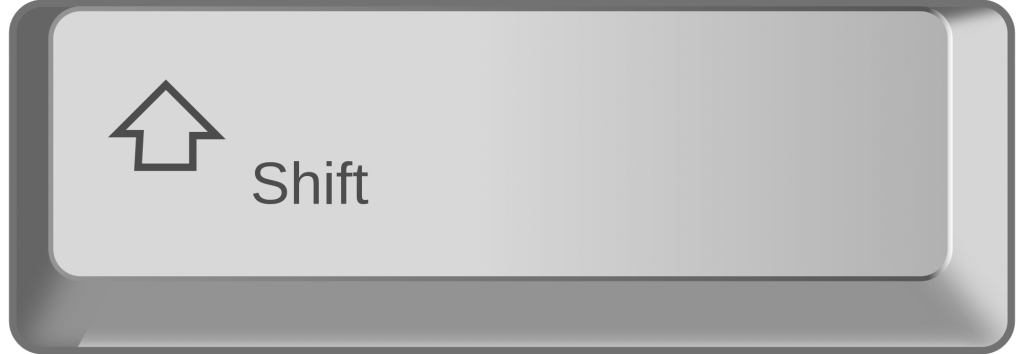
Shift + ЛКМ (ЛКМ = левая кнопка мышки) — выделение нескольких файлов или куска текста (просто зажимаете шифт, ставите курсор в нужное место и ведете мышкой — файлы или часть текста будeт выделенs. Очень удобно!);
Shift + Ctrl + Home — выделить до начала текста (от курсора);
Shift + Ctrl + End — выделить до конца текста (от курсора);
Зажатая кнопка Shift — блокировка автозапуска CD-ROM, кнопку нужно удерживать, пока привод читает вставленный диск;
Shift + Delete — удаление файла, минуя корзину (осторожно с этим ? );
Shift + ← — выделение текста;
Shift + ↓ — выделение текста (для выделения текста, файлов — кнопку Shift можно комбинировать с любыми стрелочками на клавиатуре).
Сочетания клавиш с Ctrl:
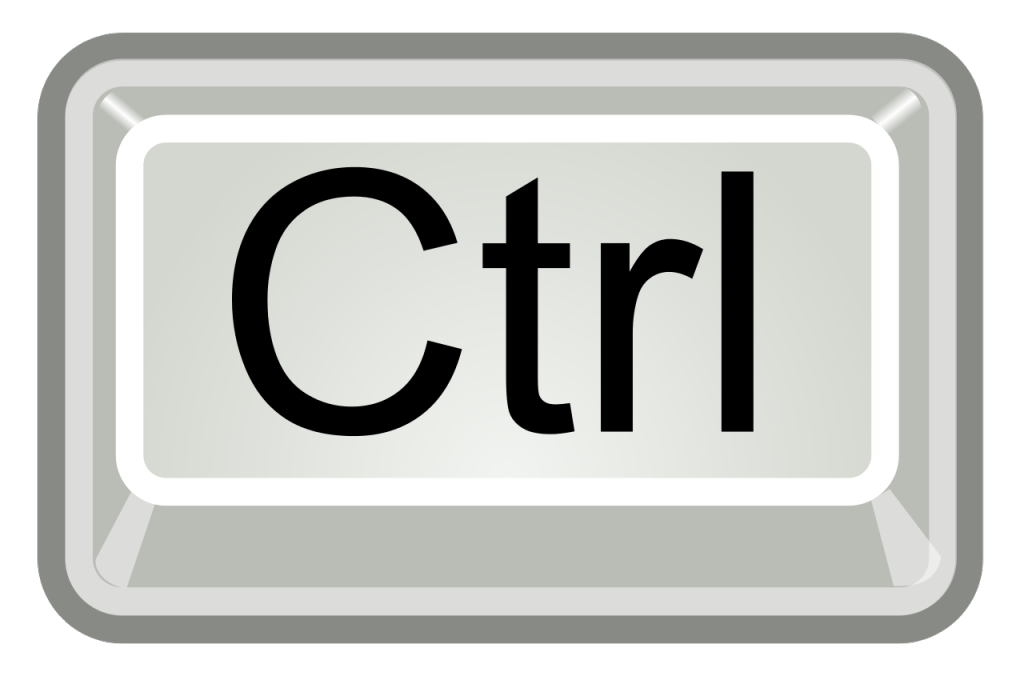
Ctrl + ЛКМ (ЛКМ = левая кнопка мыши) — выделение отдельных файлов, отдельных кусков текста;
Ctrl + A — выделить весь документ, все файлы, в общем, всё, что есть на экране;
Ctrl + C — скопировать выделенный текст или файлы (аналогично проводнику правка/копировать);
Ctrl + V — вставить скопированные файлы, текст (аналогично проводнику правка/вставить);
Ctrl + X — вырезать выделенный кусок текста или выделенные файлы;
Ctrl + S — сохранить документ;
Ctrl + Alt + Delete (или Ctrl + Shift + Esc) — открытие «Диспетчера задач» (например, если вы хотите закрыть «не закрываемое» приложение или посмотреть какое приложение нагружает процессор);
Ctrl + Z — отменить операцию (если вы, например, случайно удалиил кусок текста — просто нажмите это сочетание. В приложениях, в меню которых не обозначена эта возможность — почт ивсегда поддерживают ее);
Ctrl + Y — отмена операции Ctrl + Z; 
Ctrl + Esc — открытие/закрытие меню «Пуск»;
Ctrl + W — закрыть вкладку в браузере;
Ctrl + T — открыть новую вкладку в браузере;
Ctrl + N — открыть новое окно в браузере (если работает в какой-либо другой программе — то будет создан новый документ);
Ctrl + Tab — перемещение по вкладкам браузера/программы;
Ctrl + Shift + Tab — обратная операция от Ctrl + Tab;
Ctrl + R — обновление страницы в браузере, либо окна программы;
Ctrl + Backspace — удаление слова в тексте (удаляет слева);
Ctrl + Delete — удаление слова (удаляет справа);
Ctrl + Home — перемещение курсора в начало текста/окна;
Ctrl + End — перемещение курсора в конец текста/окна;
Ctrl + F — поиск в браузере;
Ctrl + D — добавить страницу в избранное (в браузере);
Ctrl + I — показать панель избранного в браузере;
Ctrl + H — журнал посещений в браузере;
Ctrl + колесико мыши вверх/вниз — увеличение или уменьшение размеров элементов на странице браузера/окна.
Сочетания клавиш с Win:

Win + D — сворачивание всех окон, будет показан рабочий стол;
Win + E — открытие «Моего компьютера» (Проводник);
Win + R — открытие окна «Выполнить…»;
Win + F — открытие окна для поиска;
Win + F1 — открытие окна справки в Windows;
Win + L — блокировка компьютера (удобно, когда вам нужно отойти от компьютера, а рядом могут подойти поcторонние люди и увидеть ваши файлы, работу);
Win + U — открытие центра специальных возможностей (например, экранная лупа, клавиатура);
Win + Tab — переключение между приложениями в панели задач. 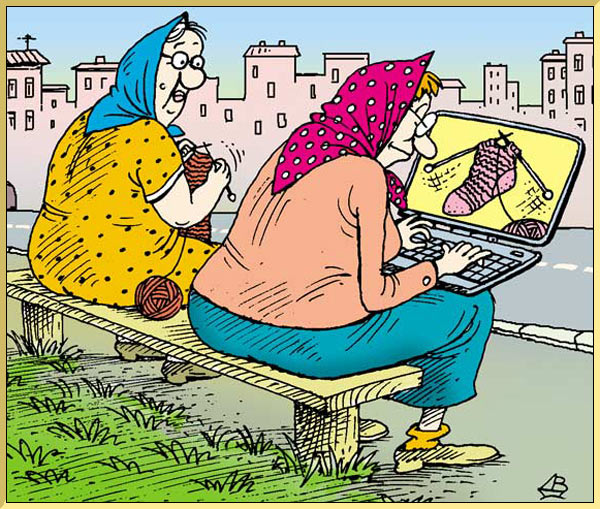
Несколько других полезных кнопок:
PrtScr — сделать скриншот всего экрана (все, что вы видите на экране будет помещено в буфер. Чтобы получить скриншот — откройте Paint и вставьте изображение туда: кнопки Ctrl+V);
F1 — справка, руководство по использованию (работает в большинстве программ);
F2 — переименование выделенного файла;
F5 — обновление окно (например, вкладки в браузере);
F11 — полноэкранный режим;
Del — удалить выделенный объект в корзину;
Win — открыть меню ПУСК;
Tab — активирует другой элемент, перемещение на другую вкладку;
Esc — закрытие диалоговых окон, выход из программы.
P.S. Перечисленные комбинации работают во всех популярных Windows: 7, 8, 10 (большая часть и в XP). Приятного использования!





